Cara Vertical Livestream Di YouTube Yang Bisa Kalian Terapkan
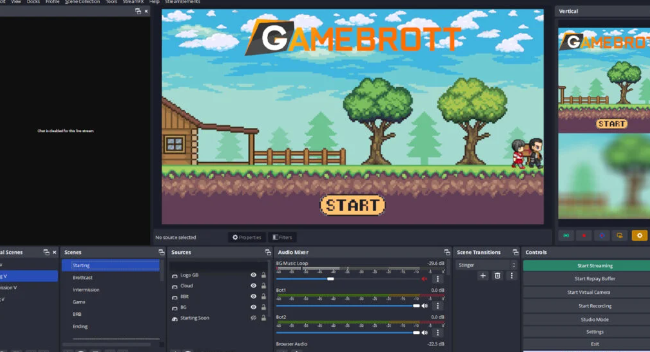
Stirring The Fire – Livestreaming merupakan salah satu aktifitas yang populer dilakukan banyak orang. Livestream pun memiliki berbagai jenis kegiatan mulai dari Daily activity, berjualan, dan juga bermain game. Platform yang populer di Indonesia saat ini salah satunya adalah YouTube. Pada umumnya, Livestream di Youtube menggunakan orientasi Landscape atau Horizontal. Namun belakangan ini, sedang populer livestream menggunakan orienstasi Portrait atau Vertical.
Vertical Livestream adalah livestream yang berbentuk portrait atau vertical. Livestream pada umumnya menggunakan orientasi Landscape karena menggunakan komputer sebagai alat untuk menyusun overlay dan penghubung ke platform live. Namun seiring perkembangan teknologi, Smartphone juga kini dapat melakukan livestream. Dan pada umumnya, Livestream di Smartphone menggunakan Orientasi Vertical karena penggunaan perangkat tersebut yang biasanya menggunakan bentuk Portrait.
YouTube memiliki beberapa bagian dan dipisah berdasarkan jenis video. Terdapat beberapa bagian yaitu Video biasa, Shorts Feed, dan Livestream Feed. Vertical Livestream ini cukup bagus karena fitur ini masuk kedalam 2 bagian YouTube. Dengan melakukan Vertical Livestream, video live kamu akan masuk di Shorts Feed dan Livestream Feed sehingga potensi untuk mencapai penonton-penonton baru sangatlah besar dibanding livestream biasa.
Para penonton Shorts ketika melakukan scroll video terkadang bisa menemukan livestream kamu jika menggunakan fitur ini. Jadi, jika kamu ingin meramaikan livestream kamu di platform ini, fitur portrait ini sangat membantu kamu. Namun perlu diingat bahwa menggunakan fitur ini hanya memaksimalkan pengalaman penonton pada platform mobile saja. Pengguna PC akan sedikit kesulitan menonton karena resolusi berubah dari Landscape menjadi Portrait sehingga pengalaman menonton menjadi kurang maksimal.
Vertical Livestream juga dapat dilakukan menggunakan PC. Pengguna tentunya membutuhkan aplikasi live atau broadcast agar dapat melakukan livestream. Salah satu aplikasi yang free dan mudah digunakan adalah OBS atau Open Broadcasting Software. Menggunakan OBS merupakan suatu kewajiban jika kamu ingin livestream terlihat menarik Karena aplikasi ini dapat menyusun bagaimana Livestream akan terlihat di layar para penonton. Berikut adalah cara melakukan Setting Vertical Livestream pada aplikasi OBS FOR4D :
- Pada aplikasi OBS, pilih menu Setting
- Kemudian klik menu Video
- Pada menu tersebut, Ganti Canvas Resolution menjadi 1080×1920 dengan Aspect Ratio 9:16
- Kemudian pilih Common FPS Value di 60 FPS
- Klik Apply dan Ok
Setelah melakukan cara diatas, layar kanvas OBS nantinya akan menjadi Vertical. Kini Mari Setting Output agar Live Menjadi Lancar :
- Pada aplikasi OBS, pilih menu Setting
- Kemudian klik menu Output
- Ganti Output Mode menjadi Advanced
- Pada bagian Streaming, Gunakan Video Encoder sesuai dengan Graphic Card
- Pada bagian Encoding Setting di Streaming, Ganti Bitrate menyesuaikan jaringan. Gunakan maksimal 75% dari kecepatan upload maksimal
- Klik Apply
Setelah melakukan setting ini, livestream akan berjalan dengan sangat lancar ketika kamu melakukan live. Namun masih ada langkah lainnya yang perlu kamu lakukan untuk memperindah Live yaitu dengan menyusun overlay. Untuk hal ini, kamu dapat melakukannya sendiri menggunakan kreativitas kamu.


